FacebookグループでDropboxファイルを共有する方法
発表からわずか2週間で、DropboxはFacebook Groupsとの統合を完全に実装しました。これで、あなたのFacebookグループにアップロードするためにあなたのコンピュータからファイルを選ぶ代わりに、あなたはあなたのグループに共有されるためにあなたのDropboxアカウントからファイルを選ぶことができます.
この記事では、私たちはあなたに見せるでしょう DropboxからあなたのFacebookグループのメンバーにファイルを共有する方法.
あなたのFacebookグループにDropboxファイルを追加する
このオプションは、Facebookに入ったときの通常の投稿ボックスでは利用できません。これはFacebook Groupでのみ利用可能なオプションです(現時点では)。あなたのFacebookグループにファイルを追加したいときは、「ファイルを追加」オプションを見ることができます。それをクリックしてファイルの共有を開始します.

[Dropboxから]の下にある[ファイルの選択]ボタンをクリックします。あなたはあなたのFacebook情報のいくつかにアクセスするためにDropboxから許可要求を得るでしょう。クリック 許可する 続ける.
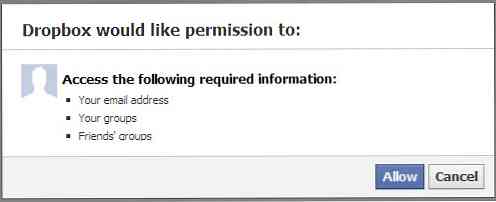
メールアドレスとパスワードを使ってDropboxアカウントにログインするように指示されます。.
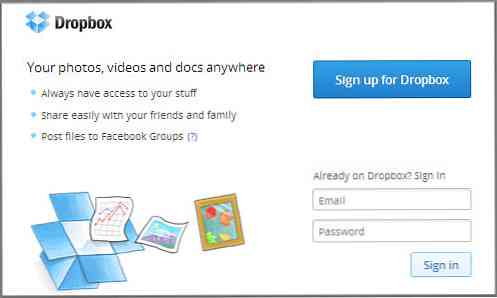
ログインしたら、Dropboxのファイルを閲覧することができます。選択する 1ファイル Facebookグループで共有する.
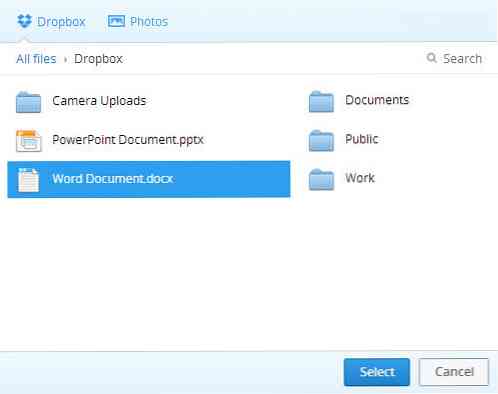
あなたがヒットした後 選択する, 通常のFacebook投稿のように、ファイルに添付するメッセージを追加することができます。.
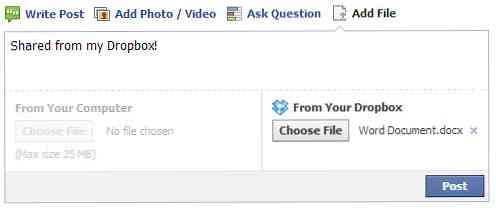
あなたのファイルはFacebookグループの壁で共有されています。メンバーは自分のコンピュータにファイルをダウンロードするためにリンクをクリックすることができます.
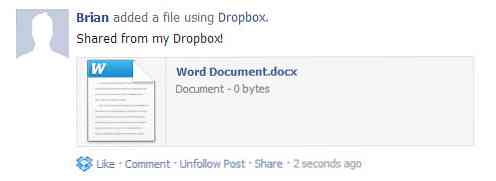
グループメンバーが共有リンクをクリックすると、DropboxのWebページに移動します。 ファイルをダウンロードする. ダウンロードする前に、Dropbox Webサイトがサポートする特定のファイル(写真、ビデオ、基本テキストファイル)をプレビューできます。.
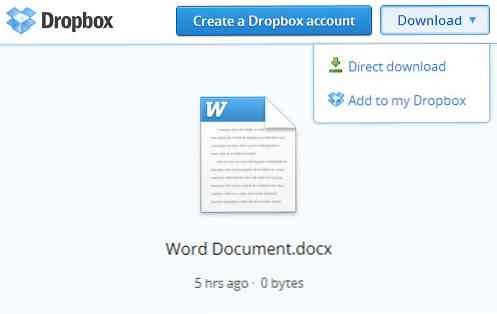
グループの他の投稿と同じように、グループメンバーは ウォールポストの通知を受け取る. あなたのFacebookグループのメンバー Dropboxのアカウントを持っている必要はありません ファイルをダウンロードする.
ご了承ください Facebookグループ以外の人 あなたのFacebookグループの壁からリンクを持っていれば、このファイルをダウンロードすることもできます。.
Dropbox / Facebookユーザーのプライバシー
あなたがFacebookであなたのDropboxファイルを共有するとき、Facebook Dropboxのアカウント情報やファイルにアクセスできない. ファイルをFacebookグループに追加すると、Facebookはファイルの名前とサイズ、およびダウンロードリンクのみを受け取ります。.
反対側では、Dropboxはあなたの身元を確認するためにFacebookからあなたの基本的な情報のみを受け取り、あなたの Dropboxアカウントを識別するためのメールアドレスのみ.
あなたのFacebookグループのメンバーはまたできません Dropboxアカウントを編集または追加する. 彼らはあなたが共有した一つのファイルしかダウンロードできません。ファイルをグループと共有すると、リンクは次のようになります。 Dropboxトークンで保護, そのため、このリンクにアクセスできない人がトークンを推測しても、特定のファイルをダウンロードできるようにするためには、ファイルとフォルダを識別する必要があります。文書を単純にファイル名を変更すると、リンクが使用できなくなります。.
2つのサービス間で確立されたこれらのプライバシー対策はあなたの安全保障の心配を休ませます.
結論
全体として、Facebookグループ内でのDropboxのファイル共有統合は、多くのユーザーにとって非常に便利です。連絡先から多数の電子メールアドレスを選択して重要なファイルを送信するのではなく、グループ内で共有したいファイルへのリンクを投稿して、都合のよいときにダウンロードさせることができます。複数のファイルを共有するには、リンクをグループに追加する前にファイルを圧縮するだけです。.




